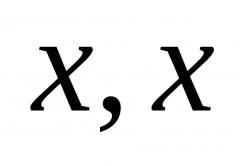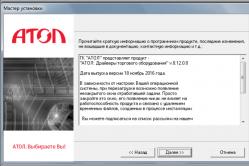Жаропонижающие средства для детей назначаются педиатром. Но бывают ситуации неотложной помощи при лихорадке, когда ребенку нужно дать лекарство немедленно. Тогда родители берут на себя ответственность и применяют жаропонижающие препараты. Что разрешено давать детям грудного возраста? Чем можно сбить температуру у детей постарше? Какие лекарства самые безопасные?
Довольно часто работая с 1с-кой и разбираясь с проблемами пользователей, обнаруживаю, что они не умеют пользоваться элементарными приемами для облегчения своей повседневной работы. Одним из таких приемов является сохранение настроек. Если в стандартных отчетах такая возможность, как правило, встроена то, разрабатывая свои отчеты, программисты часто забывают про эту возможность, хотя она реализуется довольно просто. В данной статье, мы постараемся рассмотреть, какие возможности предусматривает система для сохранения настроек с позиции программиста.
Многим хватит двух функций: СохранитьЗначение(<Имя>, <Значение>) и парную к ней ВосстановитьЗначение(<Имя>) . но это только для толстого клиента. Если почитать справку, то видно, что настройка сохраняется для пары база-пользователь. Нужно не забывать, что сохранять можно не только простые типы данных, но сложные, например структуру или даже таблицу значений.
Также программисты пользовались функциями ЗначениеВФайл(<ИмяФайла>, <Значение>) и ЗначениеИзФайла(<ИмяФайла>).
Начиная с версии 8.2, точный релиз не скажу, в дереве метаданных появилась ветка «Хранилище настроек» про которую нужно рассказать подробнее.
Механизм можно разделить на две части: стандартный механизм и пользовательский механизм.
В тонком клиенте механизм сохранения настроек активирован по умолчанию и доступен через кнопку «Все действия»
Стандартно система позволяет сохранять настройки нескольких объектов: настройки управляемого интерфейса, настройки отчетов, настройки форм.
Программно получить доступ к настройкам все также просто, немного поменялся синтаксис.
И соответственно восстановить
ХранилищеОбщихНастроек.Загрузить(<КлючОбъекта>, <КлючНастроек>, <ОписаниеНастроек>, <ИмяПользователя>)
Детально все параметры описаны в справке.
При написании внешних отчётов нужно не забывать использовать возможность автоматического сохранения данных, для того чтобы пользователь раз настроив отчет или обработку больше к этим настройкам не возвращался.
Сначала в форме укажем возможность сохранять значения реквизитов обработки и реквизитов формы, укажем значения, каких реквизитов мы хотим сохранять.

Также желательно отметить флажок восстанавливать значения при открытии.
Запустив отчет и показывая пользователю как им пользоваться, нужно не забыть, рассказать ему про возможность сохранения настроек формы, а также про автовостановление при открытии формы в последующем:

Механизмы простые, но действенные, пользователь будут вам благодарны.
Уважаемые читатели, сегодня мы с вами полностью разберём вопрос о том, как работать с юзерами в программе 1С, а именно:
- Где хранятся пользователи
- Как добавить нового
- Как их удалить
Как понятно из блока выше, прежде чем вы узнаете, как в 1С добавить пользователя или удалить того, кто завис, например, нужно узнать, где их, собственно, искать. Не переживайте, много времени это не отнимет, тем более, что уже через это место вы и будете совершать остальные операции.
Приступим:
- Запустите программу 1С с помощью ярлыка на рабочем столе или любого другого способа.
- В открывшемся окне нужно будет нажать сначала на пункт «Зарплата и управление персоналом» (если вы собираетесь работать с этой базой), затем на кнопку «Конфигуратор» в правом блоке, чтобы запустить 1С в режиме конфигурирования .
- Итак, у нас открывается конфигуратор. Теперь нам нужно будет добавить юзеров и установить им необходимые права. Для этого мы заходим в меню «Администрирование». и выбираем пункт «Пользователи».
- Вот мы и нашли то самое место, которое нам нужно было. Теперь можно приступить к дальнейшим действиям.
Как добавить нового?

Как из 1С выкинуть пользователя?
Стоит отметить, что удалить юзера в 1С может только администратор, который и добавил его. То есть, если из рассмотренного выше примера кадровик захочет кого-то удалить, то он не сможет этого сделать.

Поэтому, если вы не являетесь администратором, то стоит обратиться как раз к нему. Если же вы являетесь им, то следуйте этим простым действиям:
- Зайдите в меню «Администрирование» , затем запустите пункт «Поддержка и обслуживание».
- Выберите пункт «Активные пользователи» и нажмите левой кнопкой мыши по нужному.
- Далее, в верхнем блоке меню нажмите на кнопку «Завершить сеанс».
- Аналогичные действия можно выполнить и с помощью административной панели сервера. В левой ветке вкладок нажмите на пункт «Сеансы», затем в правом блоке жмём правой кнопкой мыши по нужному юзеру и кликаем по пункту «Удалить». Готово! Вы смогли удалить пользователя в 1С.
Заключение
Объект 1С "ХранилищеСистемныхНастроек" я называю "внутренним кэшем" 1С, он содержит объект менеджера стандартного хранилища настроек , предназначенный для доступа к системным настройкам.
При модицикации конфигурации иногда не достаточно очистить внешний кэш 1С, т.е. файлы созданные платформой 1С на жестком диске для хранения настроек пользователя, и требуется дополнительно очистить "внутренний кэш" 1С с чем и справится представленная разработка!
Описание
Обработка «Хранилище системных настроек» представляет собой полностью автономное решение, с точки зрения встраивания в любую конфигурацию, как на обычных, так и на управляемых формах! А версия платформы начиная с 8.2 не играет роли! В коде не используются синхронные и модальные вызовы!
Обработка показывает работу с методами типа данных:
СтандартноеХранилищеНастроекМенеджер
СтандартноеХранилищеНастроекМенеджер (StandardSettingsStorageManager)
Методы:
Выбрать (Select)
Загрузить (Load)
ПолучитьОписание (GetDescription)
ПолучитьСписок (GetList)
Сохранить (Save)
Удалить (Delete)
УстановитьОписание (SetDescription)
Описание:
Объекты этого типа предназначены для доступа к настройкам, хранящимся в стандартном хранилище.
Для доступа к настройкам вариантов отчетов объект этого типа должен быть получен из свойства глобального контекста ХранилищеВариантовОтчетов.
Для доступа к пользовательским настройкам отчетов объект этого типа должен быть получен из свойства глобального контекста ХранилищеПользовательскихНастроекОтчетов.
Для доступа к пользовательским настройкам данных форм объект этого типа должен быть получен из свойства глобального контекста ХранилищеНастроекДанныхФорм.
Для доступа к общим настройкам объект этого типа должен быть получен из свойства глобального контекста ХранилищеОбщихНастроек.
Для доступа к системным настройкам объект этого типа должен быть получен из свойства глобального контекста ХранилищеСистемныхНастроек.
Для доступа к пользовательским настройкам динамических списков объект этого типа должен быть получен из свойства глобального контекста ХранилищеПользовательскихНастроекДинамическихСписков.
Доступность:
Сервер, толстый клиент, внешнее соединение.
См. также:
Глобальный контекст, свойство ХранилищеСистемныхНастроек
Весь функционал проиллюстрирован в скриншотах.
Внимание! Имя пользователя должно совпадать с именем пользователя ИБ! Иначе кнопка "Получить настройки пользователя" будет работать не корректно и часть функционала не сработает. Но если переименовывать пользователей проблематично просто используйте только кнопку "Получить настройки всех пользователей"!
P.S. Если материал вам помог, поблагодарите автора, поставив звездочку!
Не секрет, что периодически, в 1С нужно чистить настройки пользователей!
т.к. в процессе обновления программы или доработки нового функционала, форма документа, отчета меняется и старые сохраненные настройки могут неверно отображаться с новым интерфейсом. Чтобы это исправить - нужно очистить старые настройки и сохранить по новой.
Тут же хранятся настройки печатных форм документов, если документ не печатается из 1С или печатается криво, то нужно очистить настройки 1C .
Обработка очистки настроек пользователя работает в 2-х режимах:
1. Выбираете пользователя - нажимаете Очистить ВСЕ настройки пользователя - у выбранного пользователя будет очищены все старые настройки, и программу будет работать и отображаться так, как это было заложено разработчиками. Этот способ помогает избавиться от проблем кроивого отображения форм в 1С.
2. Выборочно - Нажмите Получить настройки всех пользователей - отметьте галочками то - что нужно удалить и нажмите Удалить помеченные. Данный способ позволяет удалить только те настройки, которые вы считаете проблемными или не нужными.
Хранилища настроек - это общие объекты конфигурации . Они позволяют разработчику создавать собственные механизмы хранения настроек, в тех случаях, когда возможности стандартного механизма хранения настроек недостаточны.
В процессе работы пользователь выполняет различные настройки в системе: создает варианты отчетов, сохраняет настройки отчетов, вводит какие-то данные в формы и т.д. Кроме этого в конкретном прикладном решении могут существовать собственные настройки, определяемые логикой работы этого решения, которые делают работу пользователя более удобной. Эти настройки сохраняются платформой в системных таблицах информационной базы.
Однако не во всех случаях системные механизмы сохранения настроек могут на 100% удовлетворить потребности разработчика. Хранилища настроек как раз позволяют разработчику хранить пользовательские настройки не в системных таблицах, а в объектах конфигурации (например, в специальных справочниках, в регистрах сведений). Благодаря этому разработчик может реализовать собственный формат хранения этих настроек и собственные алгоритмы работы с этими настройками. Например, когда требуется особенная структура хранения настроек, когда необходимо обеспечить передачу настроек в пределах распределенной информационной базы, когда существуют особенные требования к администрированию настроек и т.д.